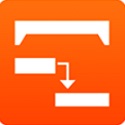 亿图项目管理软件Mac 1.3 正式版
亿图项目管理软件Mac 1.3 正式版
- 软件版本:1.3 正式版
- 软件授权:共享软件
- 软件类型:国产软件
- 软件语言:简体中文
- 应用平台:Mac OS X
- 更新时间:2022-03-31
- 软件大小:62.4MB
- 软件评分:
 亿图项目管理软件Mac正式版是款适合中小型企业中使用的项目管理工具。亿图项目管理软件Mac最新版可以创建甘特图帮助您进行项目规划,资源和预算管理等。并且亿图项目管理软件Mac还可有效规划项目计划、为任务分配资源、跟踪进度、管理预算、控制成本和生成报表。
亿图项目管理软件Mac正式版是款适合中小型企业中使用的项目管理工具。亿图项目管理软件Mac最新版可以创建甘特图帮助您进行项目规划,资源和预算管理等。并且亿图项目管理软件Mac还可有效规划项目计划、为任务分配资源、跟踪进度、管理预算、控制成本和生成报表。
注意事项:
使用mac安装或下载应用软件的朋友时常会遇到下面三中报错情况,小编在这给大家提供了解决方案帮助大家解决mac报错问题:
1、“...软件已损坏,无法打开,你应该将它移到废纸篓”
2、“打不开xxx软件,因为Apple无法检查其是否包含恶意软件”
3、“打不开xxx软件,因为它来自身份不明的开发者”
遇到上面三种情况不用慌张,跟着小编一起操作,轻松解决。
1、将电脑设置中的任何来源开启。开启任何来源。
2、开启任何来源会解决绝大多数软件报错的情况,如果不奏效,说明需要通过执行命令行代码来绕过应用签名认证。 执行命令绕过ios的公证Gatekeeper。
3、以上操作如果还未能解决,那么需要关闭SIP系统完整性保护才可以。
亿图项目管理软件Mac软件功能
1,支持多种系统:支持Windows,Mac和Linux,以及版本同步。
2,智能操作:网络不必从空白处开始。只需将当前符号从库中拖放到画布上,填写数据,然后自动排版并对齐项目图形,使其看起来更漂亮。
3,模板:内置甘特图,时间轴,日历,质量屋,功能部署,关系矩阵,关系图,PERT图,状态表,决策树,工作分解结构等现成的矢量图像和模板,可以更快创建漂亮的专业项目地图以节省创建时间。
4,导出格式:不仅可以导出Word,图片,Visio,PDF矢量等文件格式,还可以导出到HTML页面,SVG矢量图形等,帮助分享。
5.自动更新:当有新版本或新模板时,您将收到通知。您可以直接安装它。
亿图项目管理软件Mac软件特色
轻松上手
通用Office界面设计交互简洁,帮助完善
数据交互
甘特图和Excel数据交互
资源管理
支持自定义资源,支持统计和分析
一键报表
多种报表,一键生成,一键打印报表
亿图项目管理软件Mac使用方法
Edraw Project软件导出Excel详细步骤
1、首先,要先将制作好的项目管理甘特图准备好,然后用鼠标点击软件左上方的【文件】;
2、接着就会进入到软件的初始界面,这时候依次点击【导出】--【Office】--【Excel】;
3、点击之后会弹出一个提示框,选择文档保存的路径,点击保存;
4、接着又会弹出一个选项框,可以在这里勾选想要在Excel表格中显示的信息,勾选完毕点击OK;
5、最后,甘特图就被导入到Excel表格中了,还可以直接在Excel中再次编辑修改里面的信息,十分的方便。
亿图项目管理软件Mac更新日志
1.细节更出众!
2.BUG去无踪
-
 跳跳鱼视频处理大师Mac版 V2.0.3
117MB
跳跳鱼视频处理大师Mac版 V2.0.3
117MB
-
 跳跳鱼文件批量重命名Mac版 2.0.7.1
72.2MB
跳跳鱼文件批量重命名Mac版 2.0.7.1
72.2MB
-
 中国移动云视讯Mac 3.1.0 正式版
87.7 MB
中国移动云视讯Mac 3.1.0 正式版
87.7 MB
-
 PDF Reader Pro Mac 2.5.1 正式版
36.5MB
PDF Reader Pro Mac 2.5.1 正式版
36.5MB
-
 金蝶kis云Mac 6.2.5 正式版
13.5MB
金蝶kis云Mac 6.2.5 正式版
13.5MB
-
 CAD建模号Mac 2.2.80 正式版
35.4MB
CAD建模号Mac 2.2.80 正式版
35.4MB
-
 PDF to Word Converter for Mac 6.2.1 最新版
14.9MB
PDF to Word Converter for Mac 6.2.1 最新版
14.9MB
-
 白板Whiteboard Mac 最新版
1.7MB
白板Whiteboard Mac 最新版
1.7MB
-
 Edge Manager Mac 4.0.2 官方版
7.4MB
Edge Manager Mac 4.0.2 官方版
7.4MB
-
 苹果恢复大师Mac版 3.6.8 正式版
46.67MB
苹果恢复大师Mac版 3.6.8 正式版
46.67MB
-
 跳跳鱼视频处理大师Mac版 V2.0.3
117MB
跳跳鱼视频处理大师Mac版 V2.0.3
117MB
-
 智睦云打印 6.6.3.6官方版
195.02MB
智睦云打印 6.6.3.6官方版
195.02MB
-
 中国移动云视讯Mac 3.1.0 正式版
87.7 MB
中国移动云视讯Mac 3.1.0 正式版
87.7 MB
-
 CrossOver for Mac 23 23.0
375MB
CrossOver for Mac 23 23.0
375MB
-
 跳跳鱼文件批量重命名Mac版 2.0.7.1
72.2MB
跳跳鱼文件批量重命名Mac版 2.0.7.1
72.2MB
-
 罗技G413驱动Mac 8.96.40 正式版
172MB
罗技G413驱动Mac 8.96.40 正式版
172MB
-
 罗技G303驱动Mac 8.89.38 最新版
152MB
罗技G303驱动Mac 8.89.38 最新版
152MB
-
 罗技G90驱动Mac 8.89.38 最新版
152MB
罗技G90驱动Mac 8.89.38 最新版
152MB
-
 风灵软件管家 1.0.6.3官方最新版
大小:62.4MB
风灵软件管家 1.0.6.3官方最新版
大小:62.4MB
-
 火绒安全软件 6.0.7.11
大小:62.4MB
火绒安全软件 6.0.7.11
大小:62.4MB
-
 Android Studio 2.1.2.0 官方版
大小:62.4MB
Android Studio 2.1.2.0 官方版
大小:62.4MB
-
 临商银行网银助手 1.0.20.609
大小:62.4MB
临商银行网银助手 1.0.20.609
大小:62.4MB
-
 themida 2.3.7.0
大小:62.4MB
themida 2.3.7.0
大小:62.4MB
-
 WPS Office 12.1.0.23125
大小:62.4MB
WPS Office 12.1.0.23125
大小:62.4MB
-
 迅游 6.0.1012官方版
大小:62.4MB
迅游 6.0.1012官方版
大小:62.4MB
-
 WPS Office 2019 12.1.0.23125
大小:62.4MB
WPS Office 2019 12.1.0.23125
大小:62.4MB
-
 WPS Office 12.1.0.23125
大小:62.4MB
WPS Office 12.1.0.23125
大小:62.4MB
-
 蛋仔派对 v1.0.159
大小:62.4MB
蛋仔派对 v1.0.159
大小:62.4MB
-
 zowiefk光学鼠标驱动 1.0 最新版
大小:62.4MB
zowiefk光学鼠标驱动 1.0 最新版
大小:62.4MB
-
 南瓜电影 v2.6.1.502
大小:62.4MB
南瓜电影 v2.6.1.502
大小:62.4MB
-
 逆战:未来 1.0.1.138
大小:62.4MB
逆战:未来 1.0.1.138
大小:62.4MB
-
 逆战未来 7.1.7.2251
大小:62.4MB
逆战未来 7.1.7.2251
大小:62.4MB
-
 系统修复大师 2026.1.5.10026
大小:62.4MB
系统修复大师 2026.1.5.10026
大小:62.4MB
-
 TPDNC机床加工程序传输 1.2.97 官方版
大小:62.4MB
TPDNC机床加工程序传输 1.2.97 官方版
大小:62.4MB
-
 万能开单打印软件 3.5.6
大小:62.4MB
万能开单打印软件 3.5.6
大小:62.4MB
-
 ToolVerse 批量文件重命名 v1.0.0.0 免费版
大小:62.4MB
ToolVerse 批量文件重命名 v1.0.0.0 免费版
大小:62.4MB
-
 发票查重系统 2.0
大小:62.4MB
发票查重系统 2.0
大小:62.4MB
-
 iFonts字体助手 2.5.4
大小:62.4MB
iFonts字体助手 2.5.4
大小:62.4MB